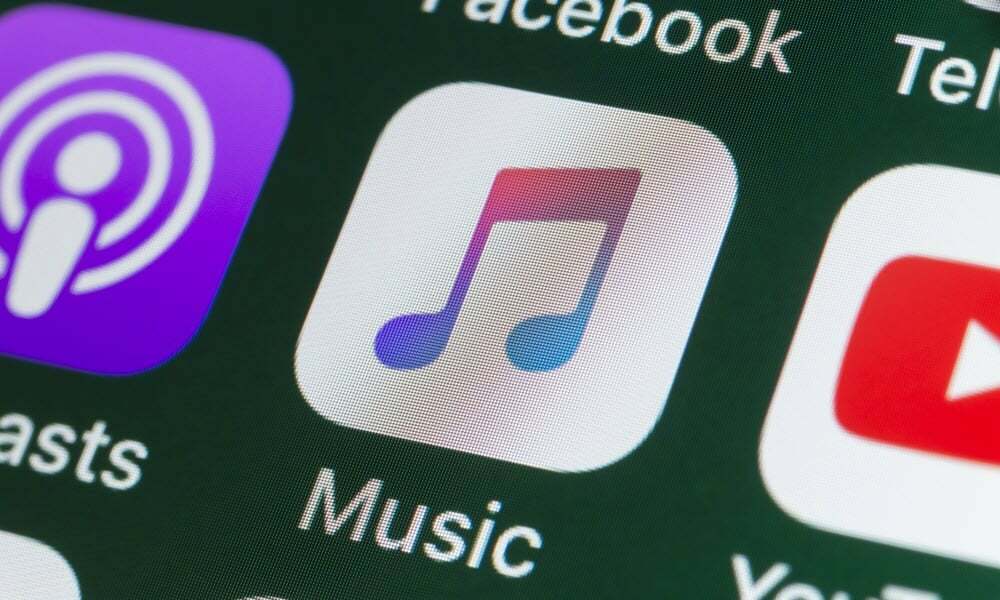So greifen Sie in Gmail auf das Archiv zu
Google Mail Held E Mail Organisieren / / November 28, 2023

Veröffentlicht
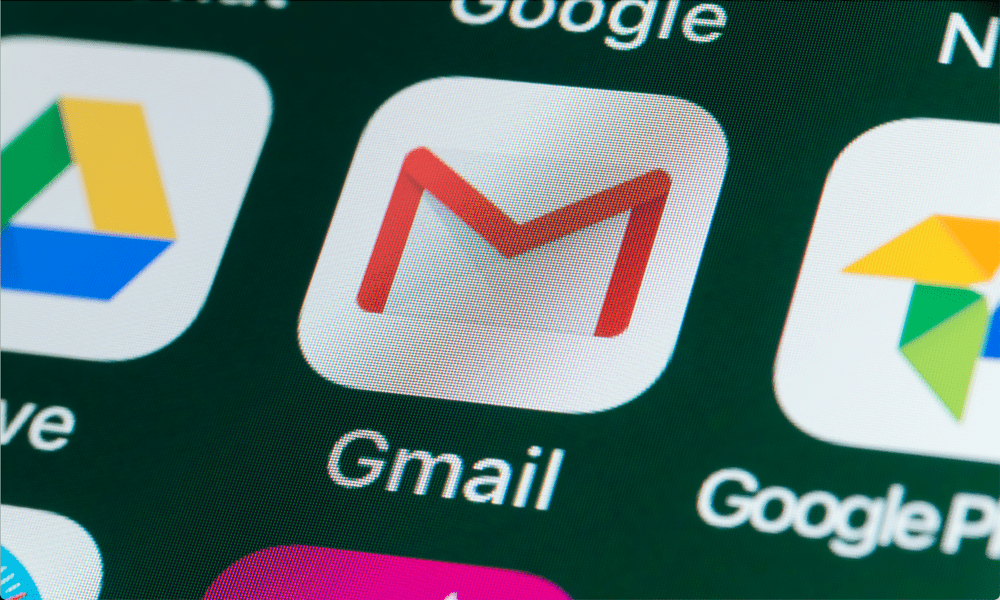
Wohin gehen Ihre Gmail-Nachrichten, wenn Sie sie archivieren, und wie erhalten Sie sie zurück? So greifen Sie in Gmail auf das Archiv zu.
Um Ihren Gmail-Posteingang zu behalten so minimal wie möglich, Sie haben viele Ihrer E-Mails archiviert, um sie nicht im Weg zu haben. Jetzt müssen Sie jedoch auf eine der E-Mails zugreifen, die Sie archiviert haben.
Sie sind selbstgefällig, weil Sie die E-Mail genau aus diesem Grund in Ihrem Gmail-Archiv gespeichert haben, und öffnen die Nachricht Gmail und beginnen Sie mit der Suche nach dem Ordner „Archive“, in dem sich alle Ihre archivierten E-Mails befinden wohnen. Allerdings scheint es in Gmail überhaupt keinen Ordner mit dem Namen „Archiv“ zu geben. Sind all diese sorgfältig archivierten E-Mails für immer verschwunden?
Kurze Antwort? Nein. Sie sind alle noch da. Sie sind nur etwas schwieriger zu finden, als Sie vielleicht erwarten. So greifen Sie in Gmail auf das Archiv zu.
Was passiert, wenn Sie eine Nachricht in Gmail archivieren?
Zunächst einmal ist es wichtig zu verstehen, dass es in Gmail kein echtes Archiv gibt. Wenn Sie erwarten, einen Ordner namens „Archive“ zu finden, der alle E-Mails enthält, die Sie im Laufe der Jahre archiviert haben, haben Sie Pech.
Das liegt daran, dass Gmail eigentlich keine unterschiedlichen Ordner erstellt. Stattdessen werden Ihren E-Mails verschiedene Labels zugewiesen. Wenn eine E-Mail eintrifft, erhält sie die Bezeichnung „Posteingang“, wodurch sie in Ihrem Posteingang angezeigt wird. Wenn du E-Mails in Gmail archivieren, wird die Bezeichnung „Posteingang“ entfernt, aber die Bezeichnung „Alle E-Mails“, die jeder E-Mail, die Sie erhalten, zugewiesen wird, bleibt erhalten. Da diese Nachrichten nicht mehr die Bezeichnung „Posteingang“ tragen, werden sie nicht mehr in Ihrem Posteingang angezeigt, sind aber weiterhin vorhanden. Wenn Sie Ihre E-Mails archivieren, werden sie eigentlich nur aus Ihrem Posteingang ausgeblendet, aber sie sind immer noch da und warten nur darauf, gefunden zu werden.
So greifen Sie in Gmail auf archivierte E-Mails zu
Leider gibt es keine einfache Möglichkeit, schnell alle Ihre archivierten E-Mails anzuzeigen. Da es keine Archivbezeichnung gibt, können Sie nicht nur nach E-Mails suchen, die diese Bezeichnung haben. Es gibt nur zwei Möglichkeiten. Sie können Nachrichten mit dem anzeigen "Jegliche Post" Label, das jede Nachricht in Ihrem Gmail anzeigt, einschließlich Ihres Posteingangs und Ihrer archivierten Nachrichten. Oder Sie können nach der spezifischen E-Mail suchen, die Sie finden möchten. Die Suchergebnisse umfassen sowohl archivierte Nachrichten als auch solche aus Ihrem Posteingang.
So zeigen Sie alle E-Mails in Gmail an
Das Anzeigen aller E-Mails in Gmail ist ganz einfach. Dadurch werden jedoch alle E-Mails in Ihrem Konto angezeigt, einschließlich Ihres Posteingangs und archivierter E-Mails. Die einzigen E-Mails, die standardmäßig nicht in „Alle E-Mails“ angezeigt werden, sind Ihre Spam-E-Mails und alle anderen, die darin enthalten sind im Müll. Sie können archivierte E-Mails in „Alle E-Mails“ schnell erkennen, da sie keine Labels haben.
- Offen Google Mail in einem Browser oder in der App.
- Tippen oder klicken Sie auf Drei Takte Symbol oben links auf dem Bildschirm, um das Seitenmenü anzuzeigen, falls Sie es noch nicht sehen können.
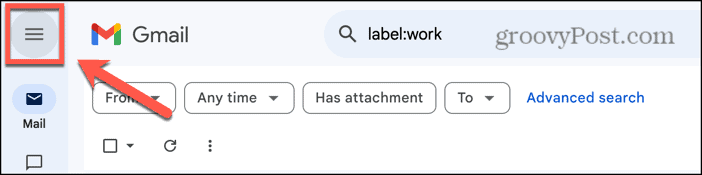
- Wählen Jegliche Post (oder Alle E-Mails auf dem Handy).
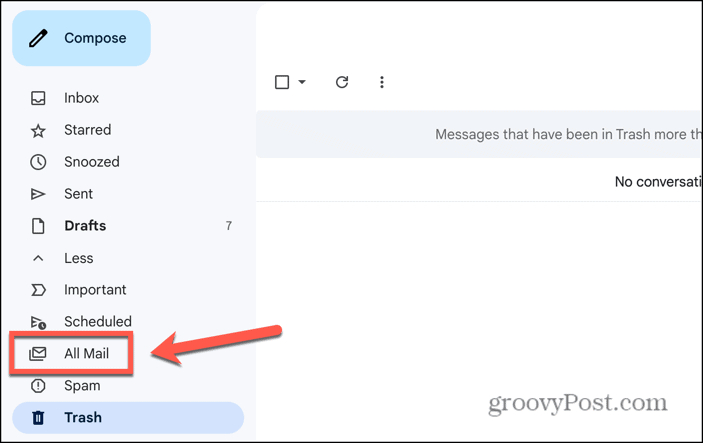
- Möglicherweise müssen Sie klicken Mehr um diese Option zu sehen.
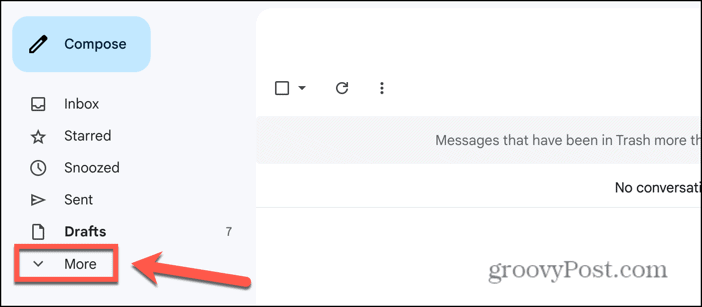
- Sie können jetzt alle Ihre E-Mails sehen. Artikel aus Ihrem Posteingang haben die Posteingang Etikett.

- Alle archivierten E-Mails weisen überhaupt keine Labels auf, Sie sollten sie also relativ schnell erkennen können.
So suchen Sie in Gmail
Die andere Alternative, wenn Sie eine bestimmte archivierte E-Mail finden möchten, besteht darin, danach zu suchen. Standardmäßig umfassen Ihre Suchergebnisse sowohl archivierte E-Mails als auch solche aus Ihrem Posteingang.
- Offen Google Mail in der App oder einem Browser.
- Geben Sie Ihre Suchanfrage in das Feld ein In Mail suchen Feld ganz oben auf dem Bildschirm und drücken Sie Eingeben.
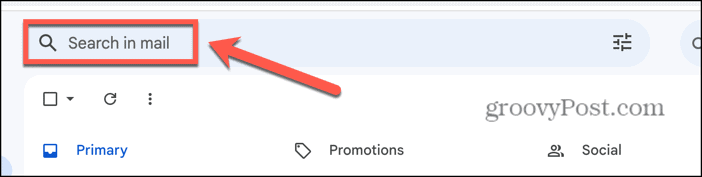
- Suchen Sie in den Ergebnissen nach E-Mails, die das nicht enthalten Posteingang Etikett; Dies sind Ihre archivierten E-Mails.

- Wenn Sie die gewünschte E-Mail gefunden haben, klicken oder tippen Sie darauf, um sie zu öffnen.
So dearchivieren Sie eine E-Mail in Gmail
Sobald Sie die archivierte E-Mail gefunden haben, nach der Sie gesucht haben, können Sie sie bei Bedarf aus dem Archiv entfernen. Dadurch wird das hinzugefügt Posteingang Fügen Sie der E-Mail das Etikett wieder hinzu, damit es wieder im Posteingang angezeigt wird. Die Methode unterscheidet sich geringfügig auf Desktop- und Mobilgeräten.
So dearchivieren Sie eine E-Mail in Gmail Mobile
Wenn Sie Gmail auf Ihrem Telefon verwenden, können Sie die folgenden Schritte ausführen, um die Archivierung einer E-Mail aufzuheben.
- Suchen Sie die archivierte E-Mail mit einer der oben genannten Methoden.
- Tippen Sie auf die Drei Punkte Symbol ganz oben rechts auf dem Bildschirm, das nicht mit dem identisch ist Drei Punkte Symbol im Nachrichtenkopf.
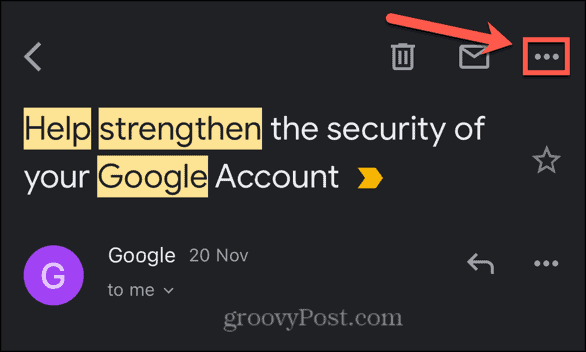
- Wählen Bewegen.
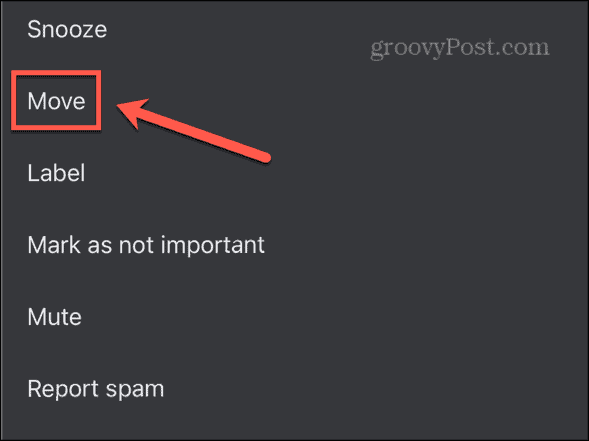
- Klopfen Primär.
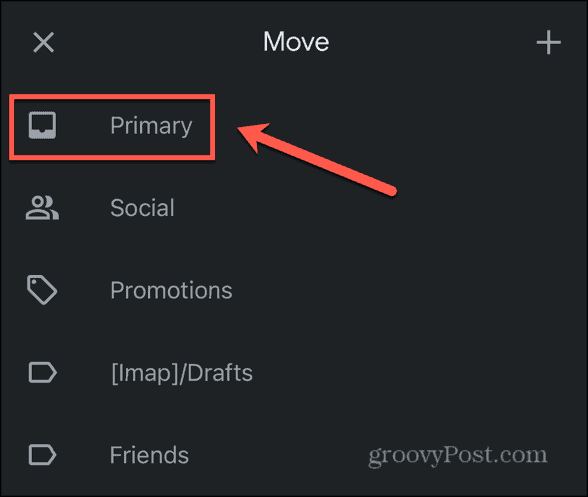
- Der Posteingang Das Etikett wird auf die E-Mail angewendet und erscheint erneut in Ihrem Posteingang.
So dearchivieren Sie eine E-Mail in Gmail Desktop
Wenn Sie Gmail auf Ihrem Desktop oder Laptop verwenden, können Sie die folgenden Schritte ausführen, um eine archivierte E-Mail an Ihren Posteingang zurückzusenden.
- Suchen Sie die archivierte E-Mail mit einer der oben genannten Methoden.
- Klicken Sie über dem E-Mail-Titel auf In den Posteingang verschieben Das Symbol sieht aus wie ein Blatt Papier mit einem Pfeil darauf, das in einen Ordner gelegt wird.

- Der Posteingang Das Etikett wird auf die E-Mail angewendet und erneut in Ihrem Posteingang angezeigt.
Werden archivierte E-Mails gelöscht?
Beim Archivieren einer E-Mail wird lediglich die Datei entfernt Posteingang Etikett. Es wird nicht in den Papierkorb gelegt und nicht gelöscht. Die einzige Möglichkeit, archivierte E-Mails aus Ihrem Gmail-Konto zu entfernen, besteht darin, dass Sie dies wünschen löschen Sie sie manuell. Solange Sie über ein aktives Gmail-Konto verfügen, sind Ihre archivierten E-Mails immer noch dort, nur versteckt.
Wie lange bleiben archivierte E-Mails in Gmail?
Wenn Sie eine E-Mail archivieren, besteht die einzige Änderung darin, dass die Posteingang Etikett wird entfernt. Das bedeutet, dass Ihre archivierten E-Mails genauso lange in Ihrem Gmail-Konto verbleiben wie die E-Mails in Ihrem Posteingang. Mit anderen Worten: Archivierte E-Mails bleiben für immer in Gmail, es sei denn, Sie löschen sie manuell Gmail-Konto ist geschlossen. Dies ist eine nützliche Möglichkeit, E-Mails aufzubewahren, die Sie behalten möchten, ohne Ihren Posteingang zu verstopfen.
Übernehmen Sie die Kontrolle über Ihr Gmail
Wenn Sie lernen, wie Sie in Gmail auf das Archiv zugreifen, wissen Sie, wie Sie alle von Ihnen archivierten E-Mails abrufen können. Es ist ein wenig seltsam, dass Gmail nicht über die Bezeichnung „Archiviert“ verfügt, die das Auffinden nur Ihrer archivierten Nachrichten erheblich erleichtern würde; Am besten suchen Sie nach einer bestimmten Nachricht oder durchsuchen den Ordner „Alle E-Mails“. Das Archivieren von Nachrichten ist eine gute Möglichkeit, Ihnen zu helfen Halten Sie Ihr Gmail organisiert und helfen Ihnen auf Ihrem Weg zum Posteingang-Null, ohne dass Sie E-Mails verlieren müssen, die Sie behalten möchten.
War dieser Artikel hilfreich?
Super, teile es:
AktieTwitternRedditLinkedInEmailDanke!
Vielen Dank, dass Sie mit uns Kontakt aufgenommen haben.
Vielen Dank, dass Sie mit uns Kontakt aufgenommen haben.